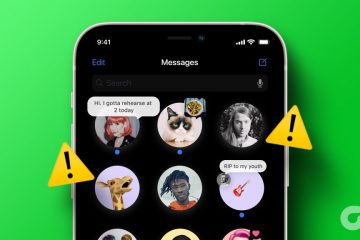¿Notó un error en el nombre para mostrar de Microsoft Teams? ¿Es incorrecto su nombre o apellido? Le mostraremos cómo editar o cambiar su nombre en Microsoft Teams en dispositivos Android, iOS, macOS y Windows.
Cambiar el nombre de Microsoft Teams en Windows
Siga los pasos a continuación para cambiar su nombre para mostrar en la aplicación Microsoft Teams para PC con Windows.
Tabla de contenido Inicie la aplicación Teams y seleccione su foto de perfil en la esquina superior derecha. 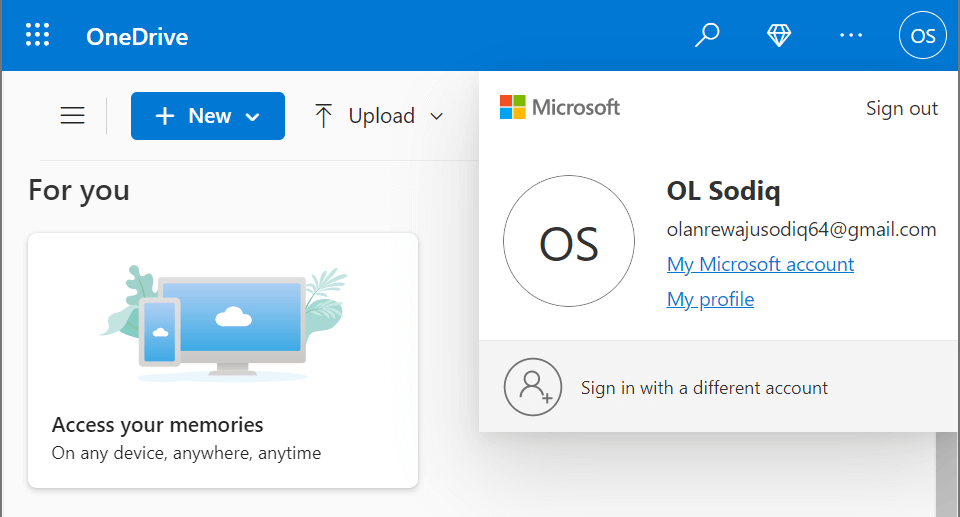 Pase el mouse sobre su nombre y seleccione el icono del lápiz (Editar nombre para mostrar).
Pase el mouse sobre su nombre y seleccione el icono del lápiz (Editar nombre para mostrar). 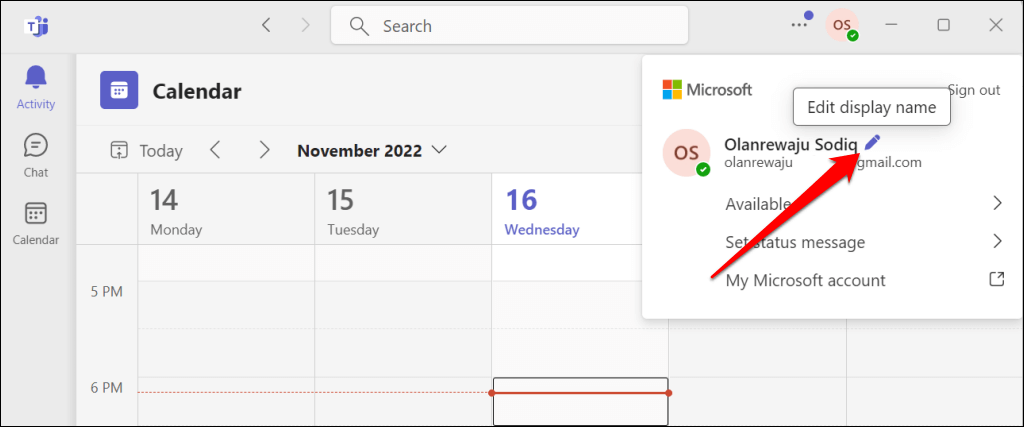 Ingrese su nombre y apellido preferidos y seleccione Guardar.
Ingrese su nombre y apellido preferidos y seleccione Guardar. 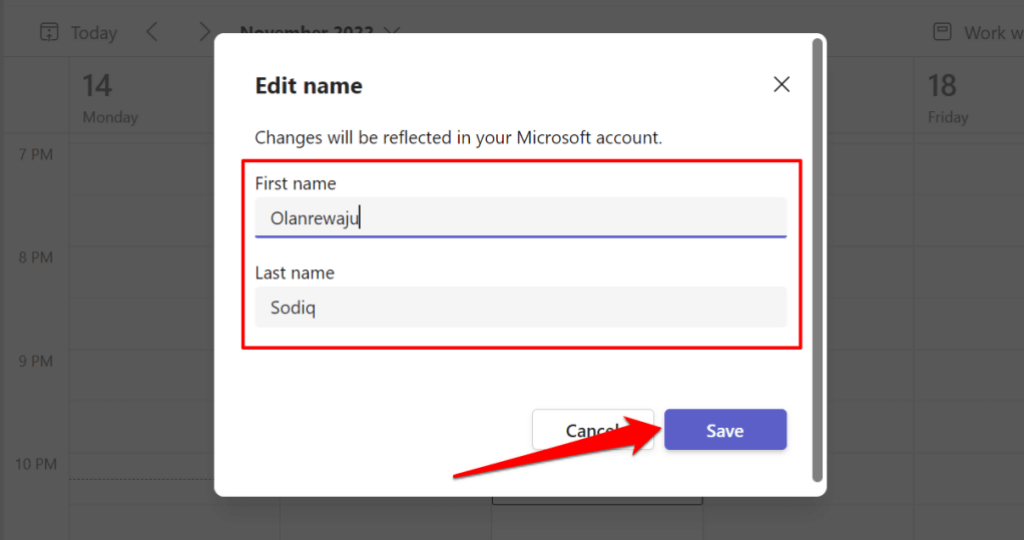
Debe proporcionar un nombre y apellido; uno o ambos campos no pueden estar vacíos. Selecciona el icono de tu perfil en la esquina superior derecha para confirmar el cambio de nombre.
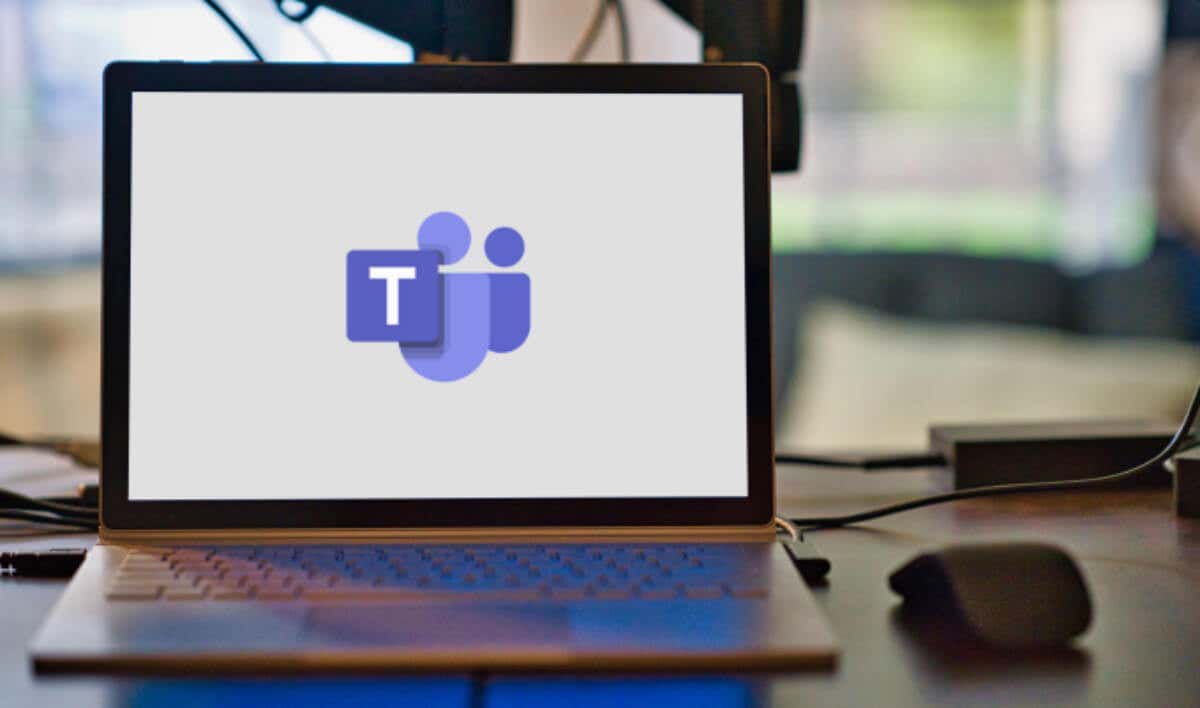
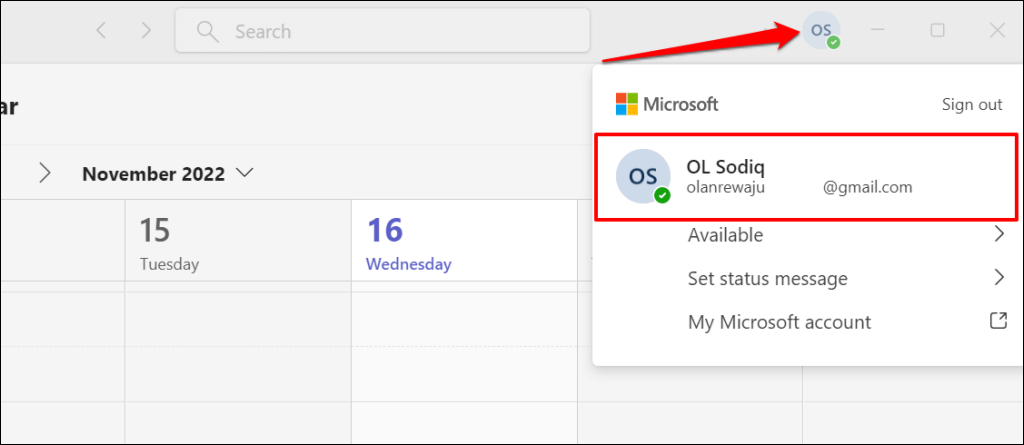
Cambiar el nombre de Microsoft Teams en macOS
Aquí se explica cómo cambiar su nombre en la aplicación Teams en una MacBook.
Abra la aplicación Microsoft Teams en su Mac y seleccione su imagen de perfil en la esquina superior derecha. Seleccione el ícono de lápiz sobre su dirección de correo electrónico. 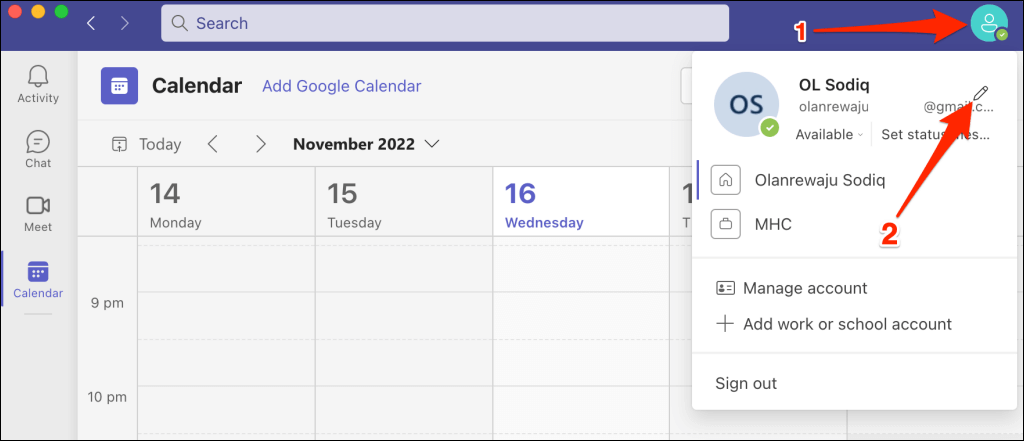 Selecciona Editar nombre.
Selecciona Editar nombre. 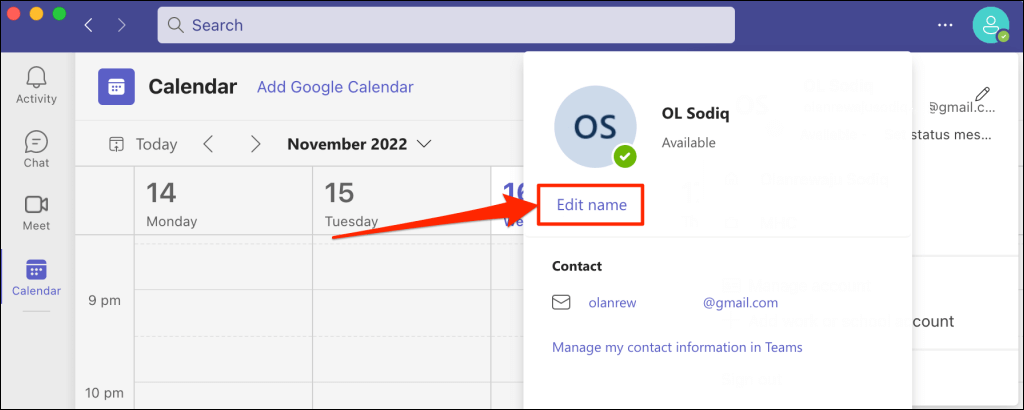 Ingrese su nombre y apellido preferidos en la ventana emergente y seleccione Guardar.
Ingrese su nombre y apellido preferidos en la ventana emergente y seleccione Guardar. 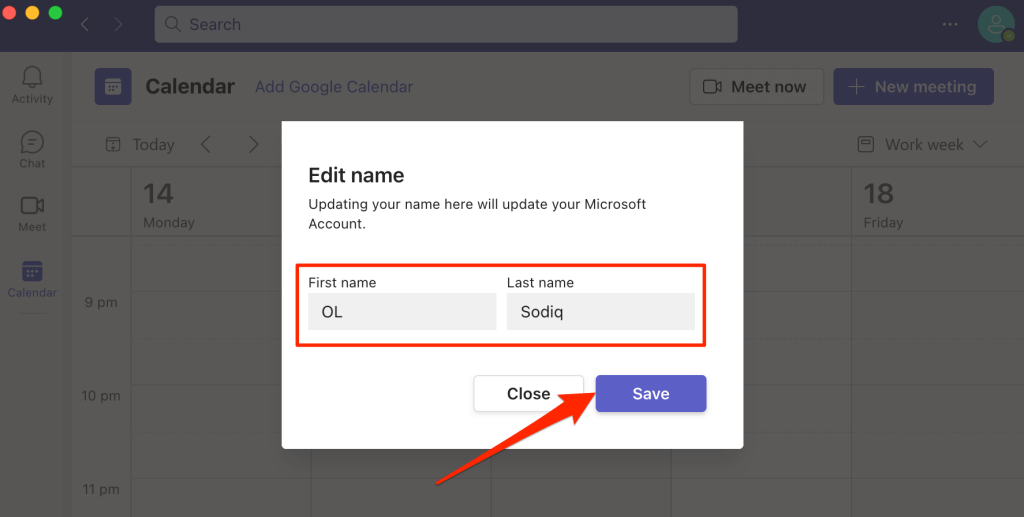
Cambiar el nombre de Microsoft Teams en dispositivos Android
Siga estos pasos para cambiar su nombre para mostrar en la aplicación Microsoft Teams para Chromebook y dispositivos Android.
Abra Microsoft Teams y toque su foto de perfil en la esquina superior izquierda. Toque su pantalla actual o nombre de perfil. Presiona el ícono del lápiz en la esquina superior derecha. 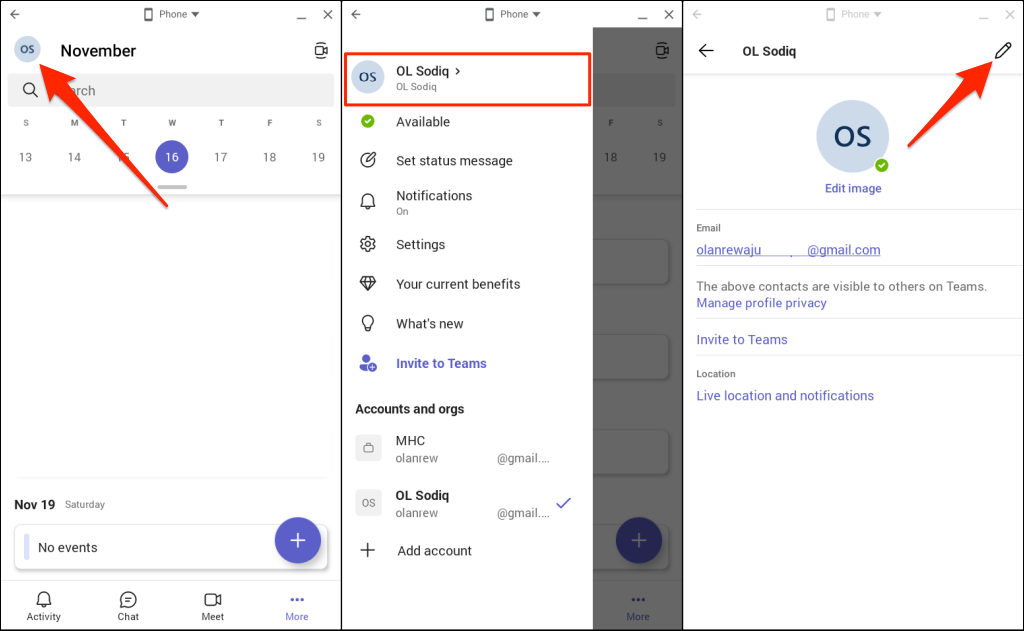 Proporcione su nombre y apellido preferidos en los cuadros de diálogo y toque el icono de marca de verificación en la esquina superior derecha.
Proporcione su nombre y apellido preferidos en los cuadros de diálogo y toque el icono de marca de verificación en la esquina superior derecha. 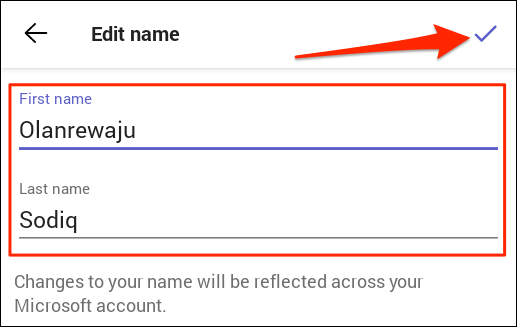
Cambiar el nombre de Microsoft Teams en iPhone o iPad
Aquí se explica cómo cambiar su nombre en la aplicación móvil de Teams para iPhone y iPad.
Abra Teams, toque su foto de perfil en la esquina superior izquierda y toque su nombre para mostrar. 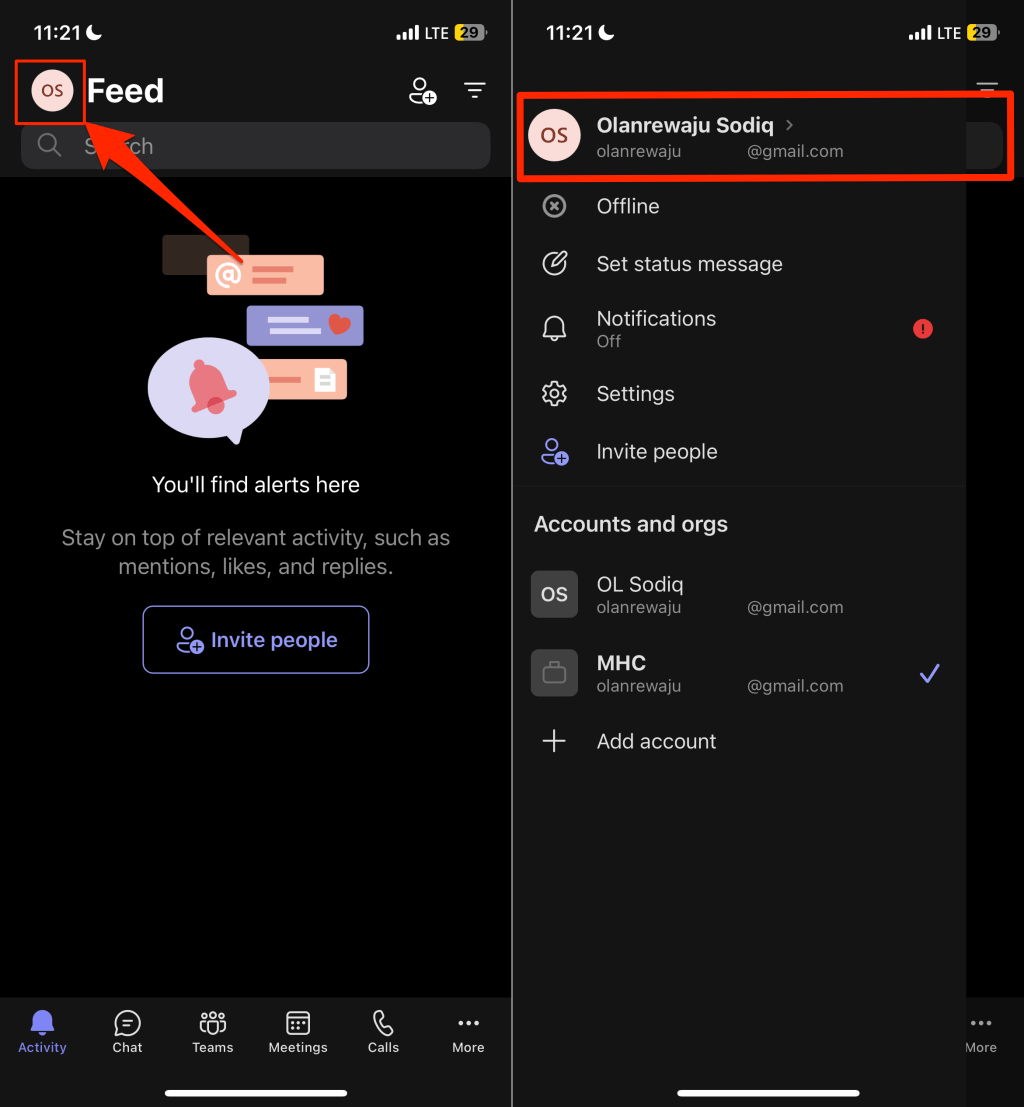 Toque su nombre para mostrar para editarlo. Alternativamente, toca Editar en tu foto de perfil y selecciona Editar nombre. Ingrese su nombre para mostrar preferido y toque Guardar.
Toque su nombre para mostrar para editarlo. Alternativamente, toca Editar en tu foto de perfil y selecciona Editar nombre. Ingrese su nombre para mostrar preferido y toque Guardar. 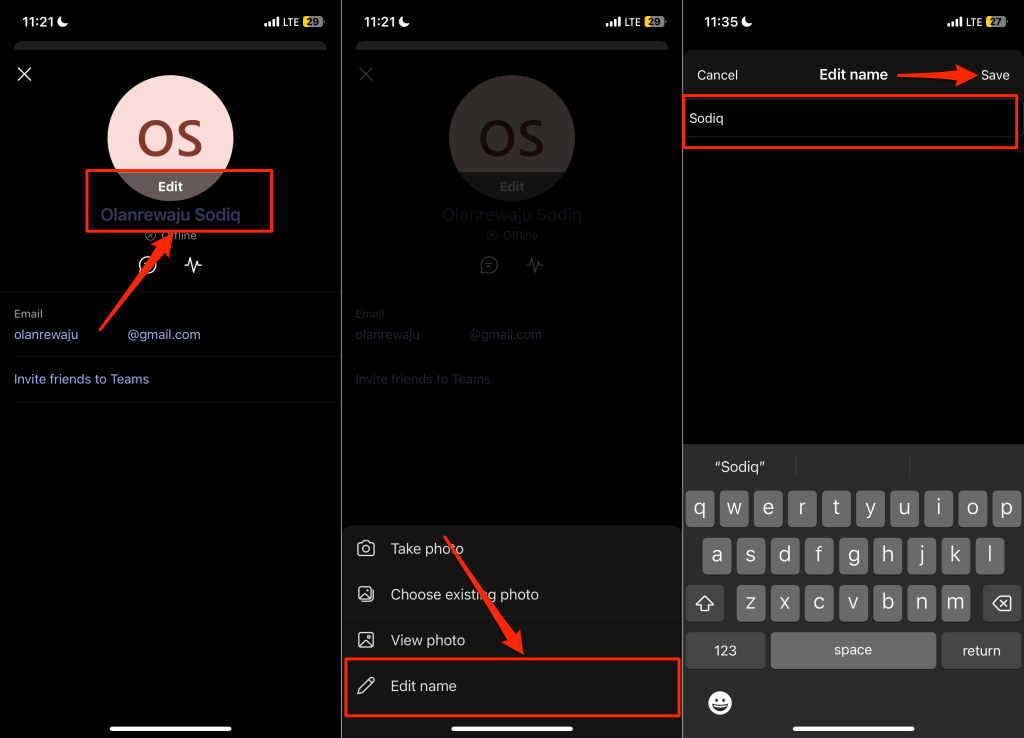
En iPhones y iPads, no es obligatorio tener su nombre y apellido en el nombre de Teams. Puede tener su nombre o apellido (o ambos) como su nombre para mostrar.
Obtenga un nuevo nombre
No hay límite para la cantidad de veces que puede cambiar su nombre en Microsoft Teams. Sin embargo, tenga en cuenta que el nombre para mostrar de su equipo es el nombre de su cuenta de Microsoft. Los cambios en el nombre para mostrar de Teams se reflejan en las aplicaciones/servicios vinculados a su cuenta de Microsoft: OneDrive, aplicaciones de Microsoft Office, etc.
Si Teams no cambia su nombre, verifique que su dispositivo tenga conexión a Internet. Cierre y vuelva a abrir Teams e intente cambiar su nombre nuevamente. Actualice Teams en la tienda de aplicaciones de su dispositivo si aún no puede cambiar su nombre para mostrar.